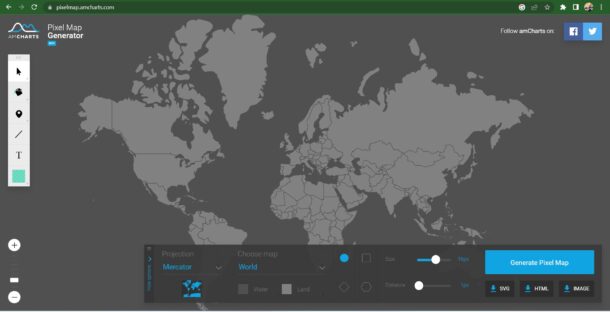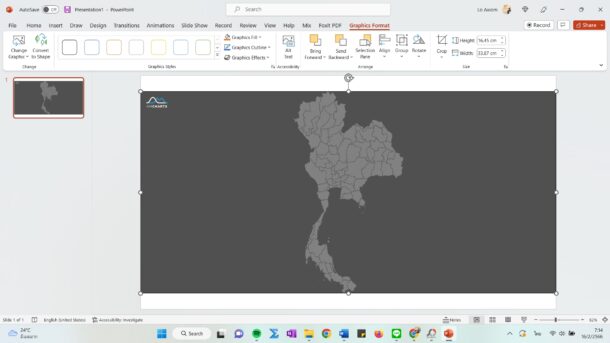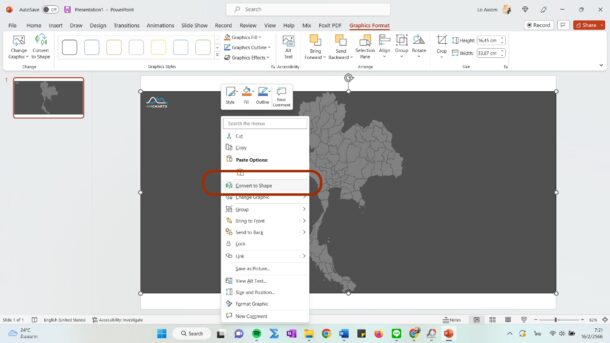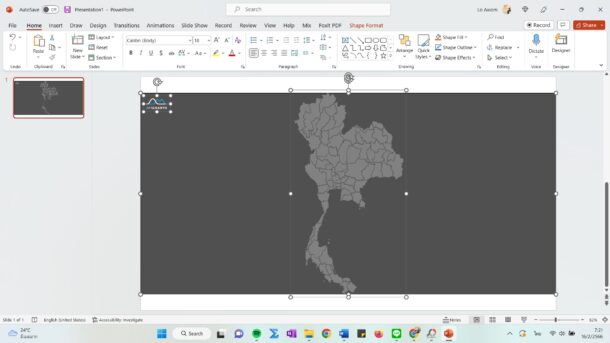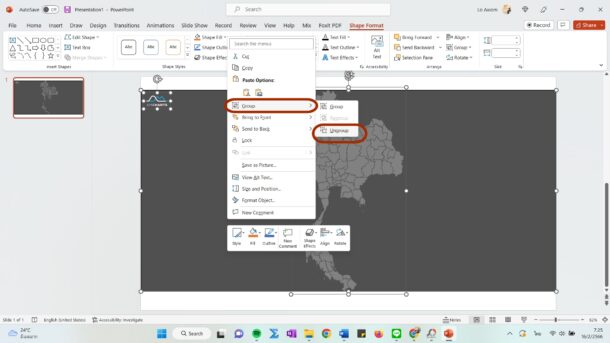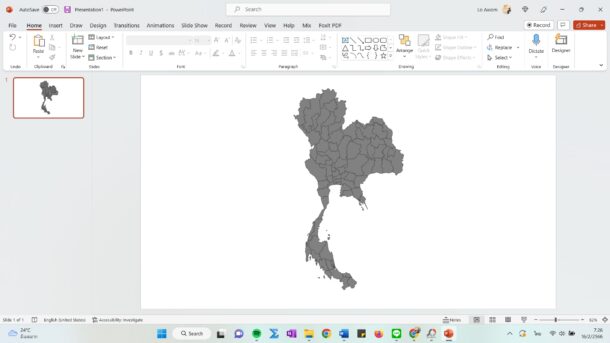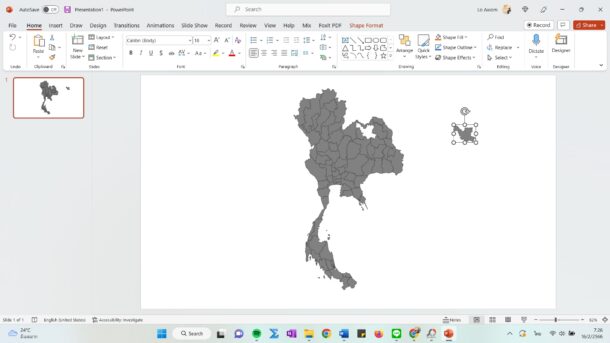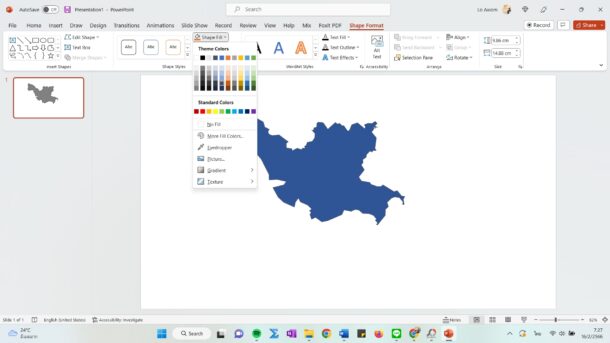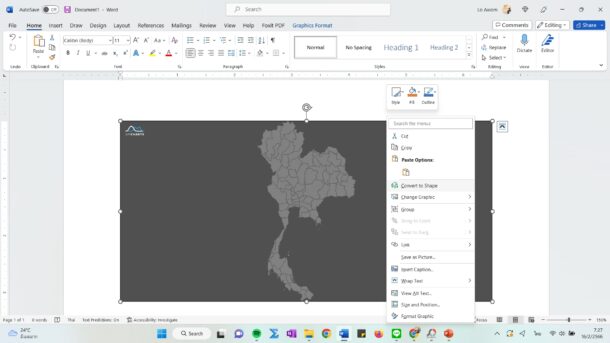สำหรับงานอินโฟกราฟิก หรือ การทำสไลด์นำเสนอต่าง ๆ เชื่อว่าหลายคนมักจะใช้ Google รูปภาพ ในการค้นหาภาพประกอบประเภทแผนที่จังหวัด หรือ แผนที่ประเทศ ซึ่งมันอาจติดปัญหาลิขสิทธิ์ตามมาได้ และรูปภาพที่ได้มันไม่สวย รายละเอียดไม่ตรงกับที่เราต้องการ บทความนี้เราจึงขอแนะนำเครื่องมือที่ชื่อว่า Pixel Map Generator | amCharts ที่มีความง่ายในการดาวน์โหลดแผนที่ไม่ต่างจาก Google รูปภาพ นำไปตกแต่งต่อให้ตรงตามความต้องการได้ง่าย ๆ ไม่ต้องกังวลเรื่องลิขสิทธิ์อีกต่อไป เราไปดูวิธีทำและดาวน์โหลดภาพ แผนที่จังหวัดหรือประเทศ ผ่าน Pixel Map เพื่อใช้ทำอินโฟกราฟิก กันเลย
วิธีทำและดาวน์โหลดภาพ แผนที่จังหวัดหรือประเทศ ผ่าน Pixel Map เพื่อใช้ทำอินโฟกราฟิก
1. เข้าไปที่เว็บไซต์ Pixel Map Generator | amCharts
2. ดูแผงควบคุมด้านล่าง ที่เมนู Choose map (ค่าเริ่มต้น เป็น World) ให้เลือก Thailand
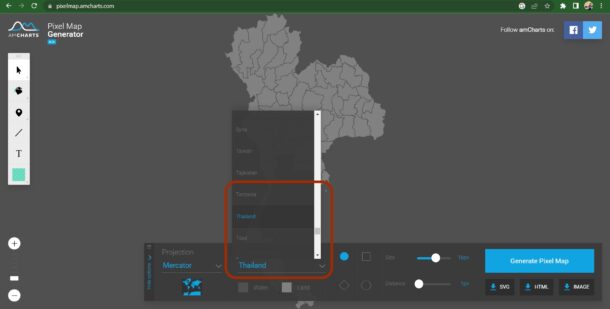
3. ที่แผงควบคุม มองหาปุ่มสัญลักษณ์ดาวน์โหลด SVG แล้วกดได้เลย ระบบจะเด้งไปหน้าที่สอง ซึ่งมีรหัสเต็มไปหมด เราไม่ต้องสนใจ มองหาแค่ปุ่มที่มีคำว่า Download SVG ด้านล่างขวา แล้วกดดาวน์โหลดได้เลย
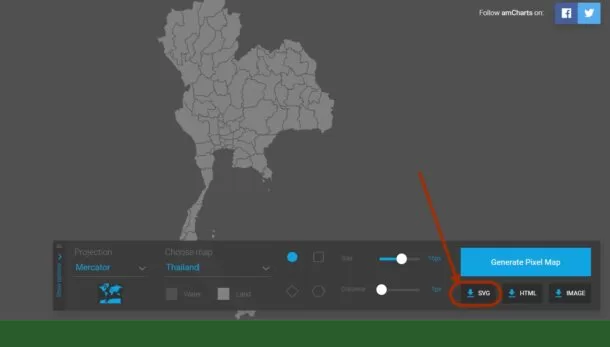
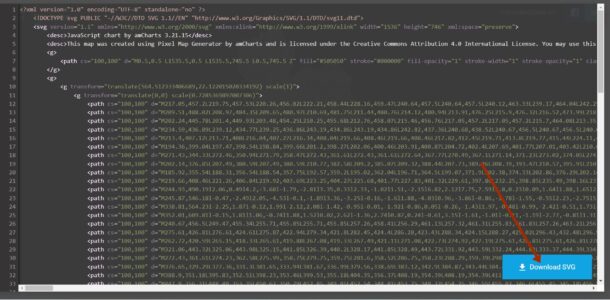
4. เท่านี้เราก็ได้ไฟล์ตามที่เราต้องการแล้ว สามารถออกจากเว็บไซต์ Pixel Map Generator | amCharts ได้เลย เปิดโปรแกรม Microsoft PowerPoint หรือ Microsoft 365 ขึ้นมา แล้วคัดลอกไฟล์ SVG ที่เราเพิ่งดาวน์โหลดในขั้นตอนที่ 3 มาวางไว้ในโปรแกรม
5. คลิกขวา เลือกที่ Convert to shape
6. คลิกขวา Ungroup แยกส่วนประกอบต่าง ๆ เพื่อ Delete พื้นหลัง โลโก้ และส่วนที่ไม่ต้องการออก
7. วิธีเลือกแผนที่แยกจังหวัด ง่ายที่สุด คือ ลากจังหวัดที่ต้องการออกมา แล้วลบส่วนที่เหลือ
8. เท่านี้ก็เรียบร้อย เราสามารถปรับปรุงแก้ไขแผนที่ต่อได้ตามใจชอบ
นอกจากนี้ ยังนำไปใช้กับโปรแกรมอื่น ๆ ได้ด้วย ตัวอย่างเช่น Microsoft Office Word เป็นต้น ซึ่ง Pixel Map Generator | amCharts ยังมีฟังก์ชันและรูปแบบการใช้งานอีกหลากหลาย สามารถนำไปปรับใช้งานของตนเองได้นะครับ